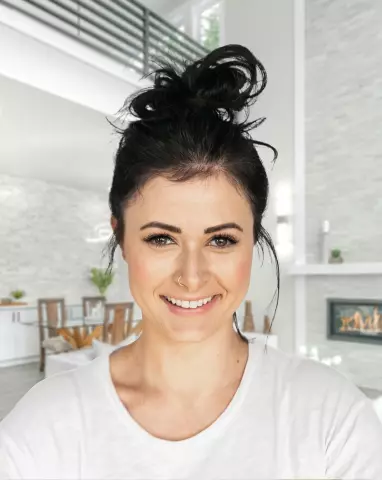আপনার কম্পিউটারে সঞ্চিত সমস্ত তথ্য ফাইল আকারে উপস্থাপন করা হয়েছে: পাঠ্য, গ্রাফিক, অডিও বা ভিডিও ফাইল। প্রতিটি ফাইলের নিজস্ব নির্দিষ্ট নিবন্ধিত ফর্ম্যাট বা ফাইলের নাম এক্সটেনশন থাকে।
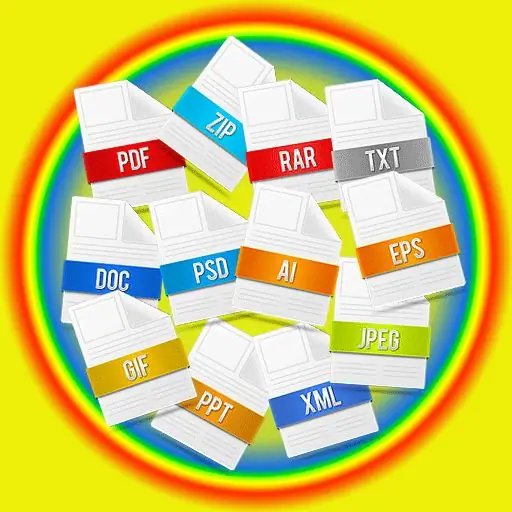
কেন ফাইলটির একটি এক্সটেনশান দরকার?
একটি ফাইল নাম এক্সটেনশন (বা কেবল একটি এক্সটেনশন) কোনও ব্যবহারকারী বা সফ্টওয়্যার কোনও ফাইলের বিষয়বস্তু সনাক্ত এবং সনাক্ত করতে সক্ষম করতে ব্যবহৃত অক্ষরের ক্রমিক সংমিশ্রণ।
ফাইল এক্সটেনশানটি একটি পিরিয়ড সহ ফাইলের নাম থেকে সংযুক্ত করা হয় এবং আলাদা করা হয়, উদাহরণস্বরূপ bloc.txt, যেখানে.txt ফাইল এক্সটেনশান, যা সূচিত করে যে নথিতে এটি রয়েছে নোটপ্যাড দিয়ে খোলা হবে। এটি একটি পাঠ্য ফাইল। যখন ব্যবহারকারী ফাইলটি খোলার চেষ্টা করবেন, তখন এক্সটেনশনের সাথে সম্পর্কিত প্রোগ্রামটি স্বয়ংক্রিয়ভাবে শুরু হবে। আমাদের উদাহরণস্বরূপ, এটি একটি নোটবুক। কিছু এক্সটেনশান নিজেরাই ইতিমধ্যে দেখায় যে দস্তাবেজটি একটি প্রোগ্রাম, উদাহরণস্বরূপ.exe। ব্যবহারকারীরা সাধারণত কেবল ফাইলটির নাম দেখতে পান কারণ এই এক্সটেনশনটি তাদের খুব কম আগ্রহী।
এক্সটেনশানটি কেবলমাত্র একটি বর্ণের সংমিশ্রণকেই অন্তর্ভুক্ত করতে পারে না তবে এতে সংখ্যাও অন্তর্ভুক্ত থাকে। উদাহরণস্বরূপ এমপি 3।
প্রয়োজনীয় এক্সটেনশনটি কীভাবে সেট করবেন
যদি কোনও নথির সাথে কাজ করার সময়, আপনাকে এটি একটি নির্দিষ্ট ফর্ম্যাটে সংরক্ষণ করতে হবে, তবে আপনাকে "ফাইল" এ ক্লিক করতে হবে, তারপরে "সংরক্ষণ হিসাবে" নির্বাচন করুন এবং দস্তাবেজটি কোথায় সংরক্ষণ করা হবে তা নির্বাচন করুন। খোলা উইন্ডোর নীচে আপনি দুটি লাইন দেখতে পাবেন। প্রথমত, আপনাকে আপনার দস্তাবেজের নাম লিখতে হবে এবং দ্বিতীয়টি এর সম্প্রসারণটি নির্বাচন করতে পরিবেশন করে। ড্রপডাউন তালিকায় বাম ক্লিক করুন এবং আপনি বিভিন্ন ফাইল ফর্ম্যাট দেখতে পাবেন। প্রয়োজনীয় এক্সটেনশনটি নির্বাচন করুন এবং "সংরক্ষণ করুন" ক্লিক করুন।
তারপরে আপনি সংরক্ষিত দস্তাবেজটি খুঁজে পেতে পারেন, এতে মাউস কার্সারটি সরান এবং "টাইপ করুন" লাইনটি দেখতে পাবেন - এই শব্দটির পরে আপনার ফাইলটির প্রসারিত হবে। এটি যদি আপনার প্রয়োজনের সাথে মিলে যায় তবে আপনি সবকিছু ঠিকঠাক করেছেন।
কম্পিউটারের অপারেটিং সিস্টেমটি এমনভাবে কনফিগার করা যায় যাতে এক্সটেনশনটি প্রদর্শিত না হয়। এর প্রদর্শনটি কনফিগার করতে, যে কোনও ফোল্ডারটি খুলুন, উপরের বাম কোণে "পরিষেবা", তারপরে "ফোল্ডার বৈশিষ্ট্য" বা "ফোল্ডার বিকল্পগুলি" নির্বাচন করুন, তারপরে "নিবন্ধিত ফোল্ডারের ধরণের জন্য এক্সটেনশানগুলি লুকান" বাক্সটি আনচেক করুন এবং ঠিক আছে ক্লিক করুন। ফাইলের এক্সটেনশনগুলি এখন সমস্ত নথির জন্য প্রদর্শিত হবে।
আপনার কম্পিউটার ফাইল এক্সটেনশানগুলি দেখানোর জন্য কনফিগার করা আছে বা না, নথিগুলি যাই হোক না কেন কাঙ্ক্ষিত প্রোগ্রামে খুলবে।
দয়া করে নোট করুন যে আপনার যদি ফাইলটির নাম পরিবর্তন করতে হয় তবে সাবধানতার সাথে এটি করুন, মনে রাখবেন আপনি কেবলমাত্র এন্ট্রিটি বিন্দুতে পরিবর্তন করতে পারবেন, কারণ এর পিছনে ইতিমধ্যে একটি এক্সটেনশন টাইপ রয়েছে, যা আপনি ডকুমেন্টটি একেবারেই খুলতে পারবেন না।